Три прости и ясни метода за актуализиране на вашия BIOS
- Има различни методи за актуализиране на ASUS BIOS в зависимост от вашата дънна платка.
- Един ефективен метод е EZ Flash Utility, който ви позволява да актуализирате своя BIOS онлайн.
- Друг ефективен метод е да използвате функцията USB Flashback, която ви позволява да завършите процеса без CPU.
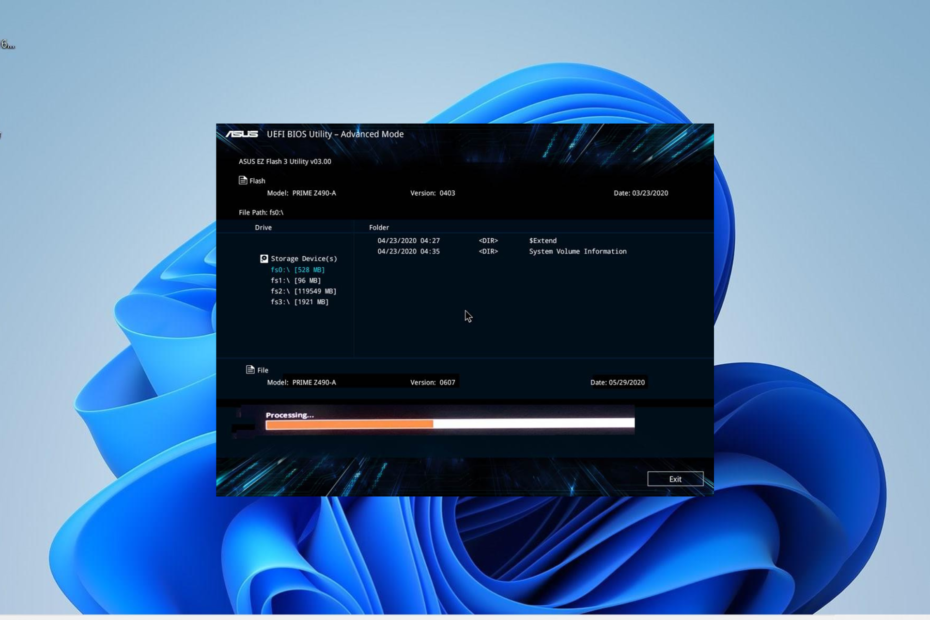
хИНСТАЛИРАЙТЕ КАТО КЛИКНЕТЕ ВЪРХУ ИЗТЕГЛЯНЕ НА ФАЙЛА
- Изтеглете Restoro PC Repair Tool който идва с патентовани технологии (наличен патент тук).
- Кликнете Започни сканиране за да намерите проблеми с Windows, които може да причиняват проблеми с компютъра.
- Кликнете Поправи всичко за отстраняване на проблеми, засягащи сигурността и производителността на вашия компютър.
- Restoro е изтеглен от 0 читатели този месец.
BIOS играе важна роля в контрола на хардуерните компоненти на вашия компютър и затова трябва да се поддържа актуален. За потребителите на ASUS можете да използвате различни начини и инструменти за актуализирайте своя BIOS.
В това ръководство ще опишем подробно стъпките, които трябва да следвате за всеки метод, за да направите процеса лесен.
Необходимо ли е да актуализирате ASUS BIOS?
Необходимо е да актуализирате BIOS на вашата дънна платка ASUS, точно както прави всеки друг компютър. Това е така, защото остарелият BIOS е склонен към различни проблеми и грешки.
Въпреки това, трябва да се отбележи, че освен ако сигурността или хардуерните предимства не идват с това, трябва да избягвате да актуализирате своя BIOS. Това е така, защото рискът е висок и всяка грешка може да струва скъпо.
Така че трябва проверете вашата версия на BIOS първо, за да видите дали имате нужда от актуализация, преди да продължите към следващия раздел на това ръководство.
Как да актуализирам BIOS на ASUS?
1.1. Разархивирайте файла за актуализация на BIOS
- Посетете официален център за изтегляне на ASUS и потърсете името на модела на вашата дънна платка.
- Щракнете върху Драйвер и помощна програма опция.
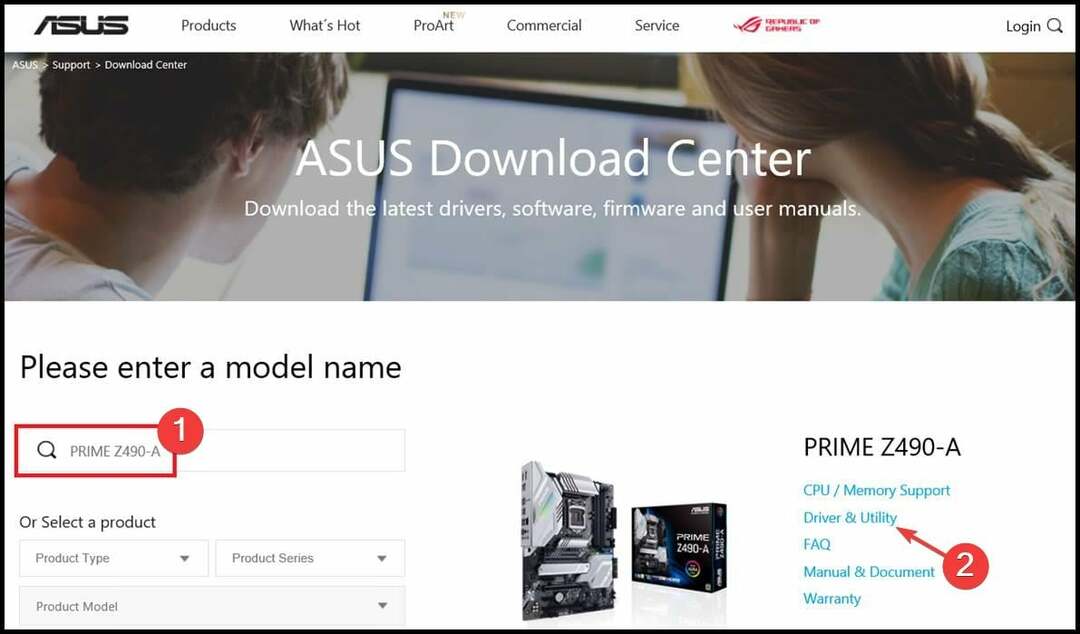
- Сега изберете BIOS & ФЪРМУЕР раздел.
- След това изтеглете BIOS и щракнете с десния бутон върху изтегления файл.
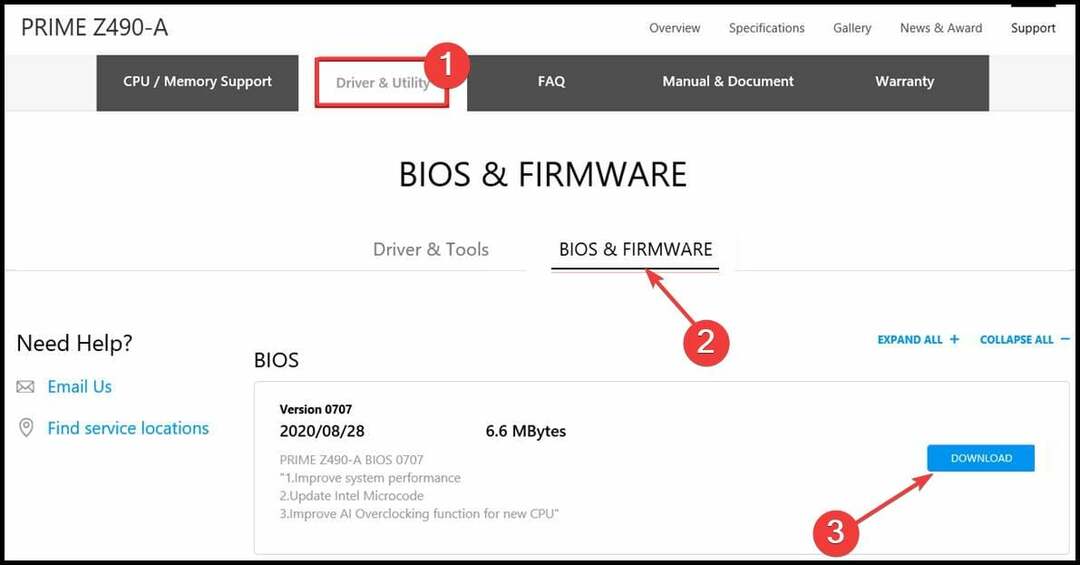
- Избери Извлечете файлове опция.
- Накрая копирайте извлечения файл с най-големия размер на USB размер. Уверете се, че USB устройството е форматирано във формат FAT32, преди да го използвате.
Функцията EZ Flash е уникална характеристика на дънната платка на ASUS. Той е вграден в UEFI BIOS и може да се използва за актуализиране на вашия ASUS BIOS с USB или онлайн.
Само дънни платки с вградена функция ASUS EZ Flash 3 могат да използват функцията. Ако искате да използвате USB флаш устройство, следвайте стъпките по-горе, за да подготвите BIOS файла.
- Изключете компютъра си. Сега го включете отново и продължете да натискате клавиша BIOS (F2 или Дел), за да влезете в BIOS.
- Когато влезете в BIOS, щракнете върху Разширен режим опция в долната част на страницата.
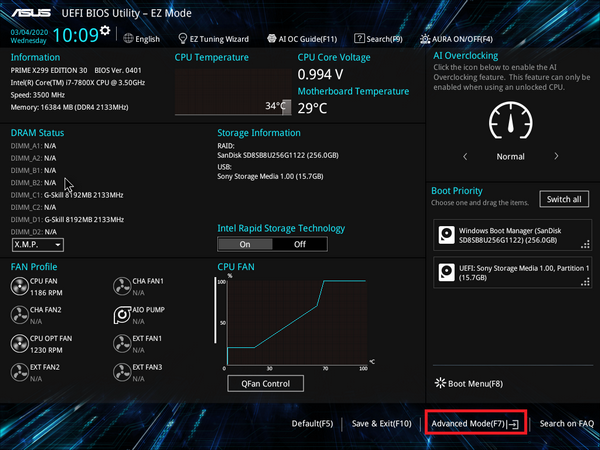
- Щракнете върху Инструмент раздел в горната част.
- Сега изберете ASUS EZ Flash Utility опция в левия прозорец. Ако имате ASUS EZ Flash 2 Utility, можете да използвате само USB за актуализация, докато ASUS Flash 3 може да използва USB и интернет.
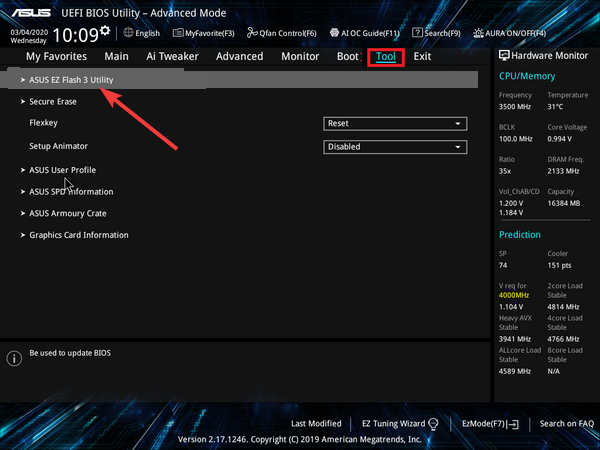
- За да използвате USB устройството:
- Изберете чрез устройство за съхранение на следващата страница и щракнете Следващия.
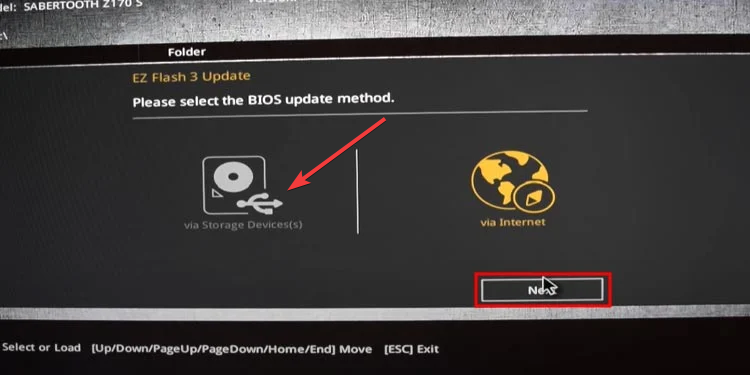
- Сега изберете USB устройството, създадено по-горе, и изберете файла за актуализация на BIOS, който сте извлекли.
- Щракнете върху да когато се появи страницата за потвърждение за четене на устройството.
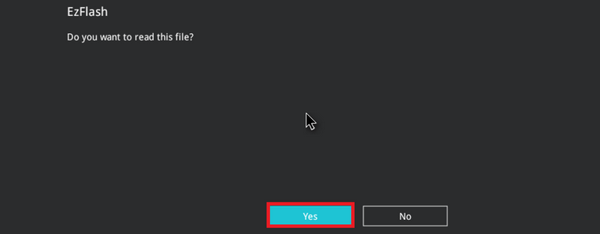
- Накрая щракнете върху да натиснете отново, за да потвърдите актуализацията и вашият компютър ще се рестартира, когато процесът приключи.
- Изберете чрез устройство за съхранение на следващата страница и щракнете Следващия.
- Ако имате ASUS EZ Flash 3 и искате да използвате интернет (имайте предвид, че можете да използвате само кабелна връзка):
- Изберете чрез Интернет опция в Стъпка 4.
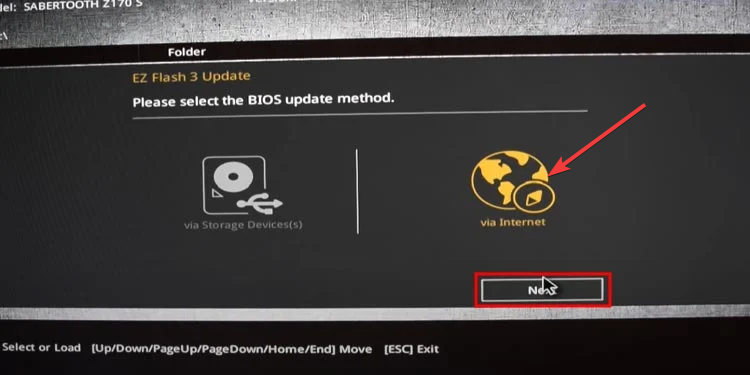
- Избери DHCP опция и щракнете Добре когато се покаже страницата за потвърждение на изтеглянето.
- След това щракнете върху да бутон, когато бъдете подканени да потвърдите актуализацията на BIOS.
- Изчакайте процесът да завърши и вашият компютър ще се рестартира.
- Изберете чрез Интернет опция в Стъпка 4.
- И накрая, имайте предвид, че не трябва да натискате никакви клавиши или да позволявате на вашия компютър да се изключи, когато се рестартира след актуализацията на BIOS.
Експертен съвет:
СПОНСОРИРАНА
Някои проблеми с компютъра са трудни за справяне, особено когато става въпрос за повредени хранилища или липсващи файлове на Windows. Ако имате проблеми с коригирането на грешка, системата ви може да е частично повредена.
Препоръчваме да инсталирате Restoro, инструмент, който ще сканира вашата машина и ще идентифицира каква е грешката.
Натисни тук за да изтеглите и започнете да поправяте.
С горните стъпки трябва да можете да актуализирате ASUS BIOS с помощта на EZ Flash Utility. За да потвърдите успеха на процеса, можете да проверите вашата версия на BIOS.
2. Използване на AI Suite
- Изтеглете Приложение AI Suite 3 от Центъра за изтегляне и извлечете файловете.
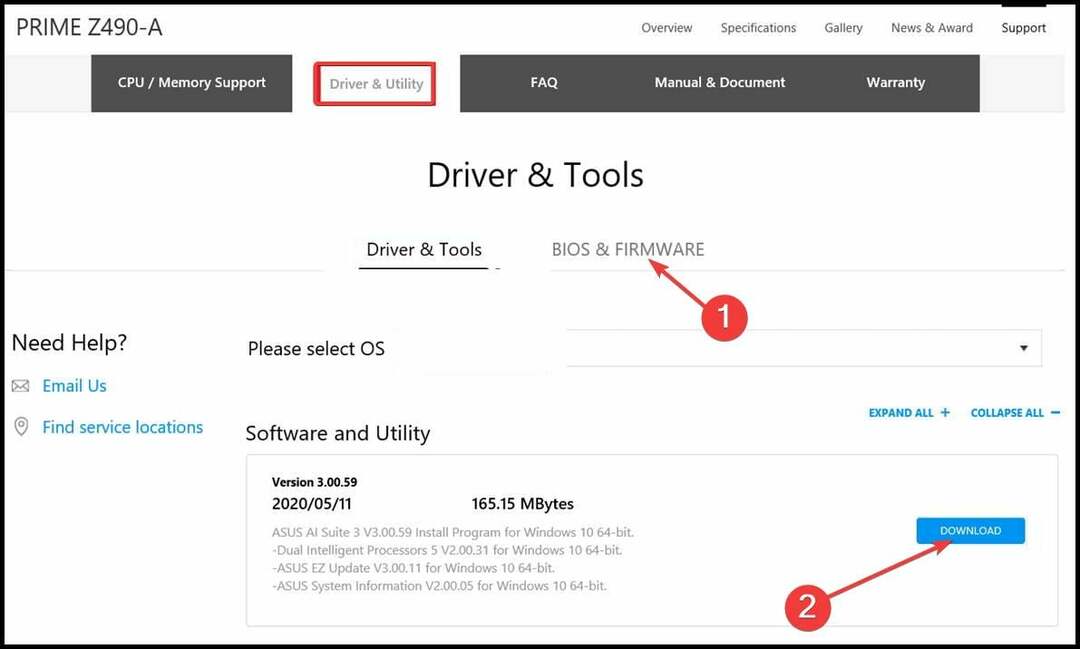
- Щракнете двукратно върху AsusSetup.exe файл, за да го стартирате. Следвайте инструкциите на екрана, за да завършите процеса и рестартирайте компютъра си.
- След това изтеглете и разархивирайте файла за актуализация на BIOS на вашия компютър.
- Сега стартирайте Приложение AI Suite 3 и щракнете върху Бутон Още (три хоризонтални точки) в горния ляв ъгъл.
- Избери Актуализация на EZ опция в левия прозорец.
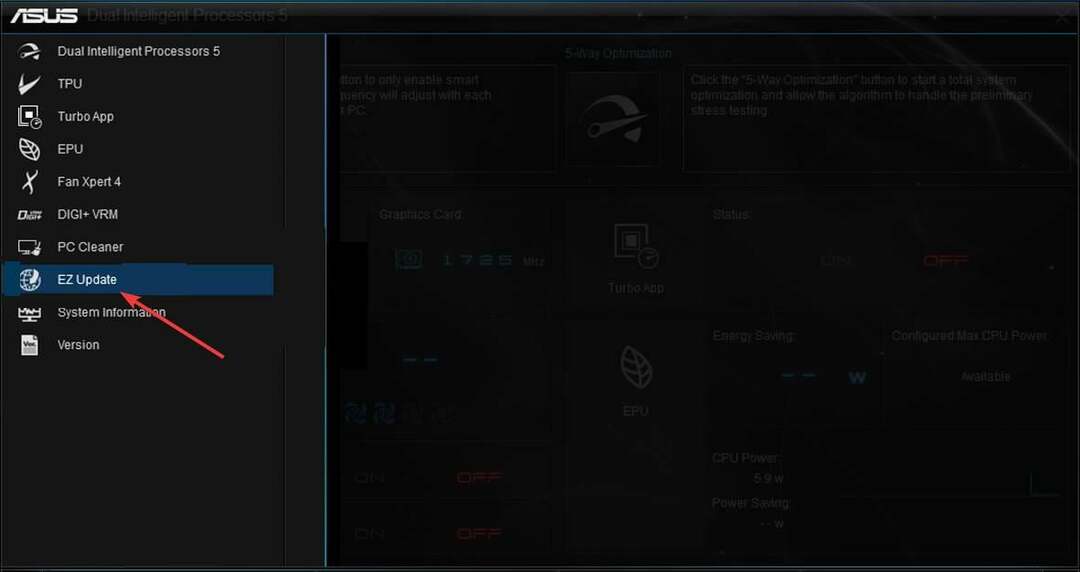
- За да изтеглите актуализацията онлайн:
- Щракнете върху Провери сега! бутон.
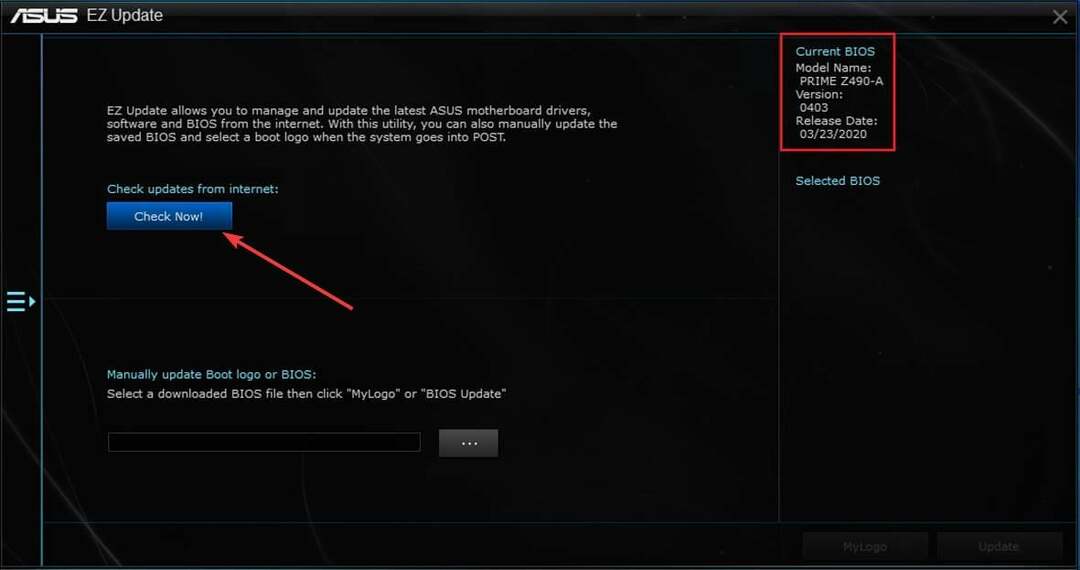
- Сега щракнете върху Свържете се бутон за свързване с интернет и проверка за актуализации.
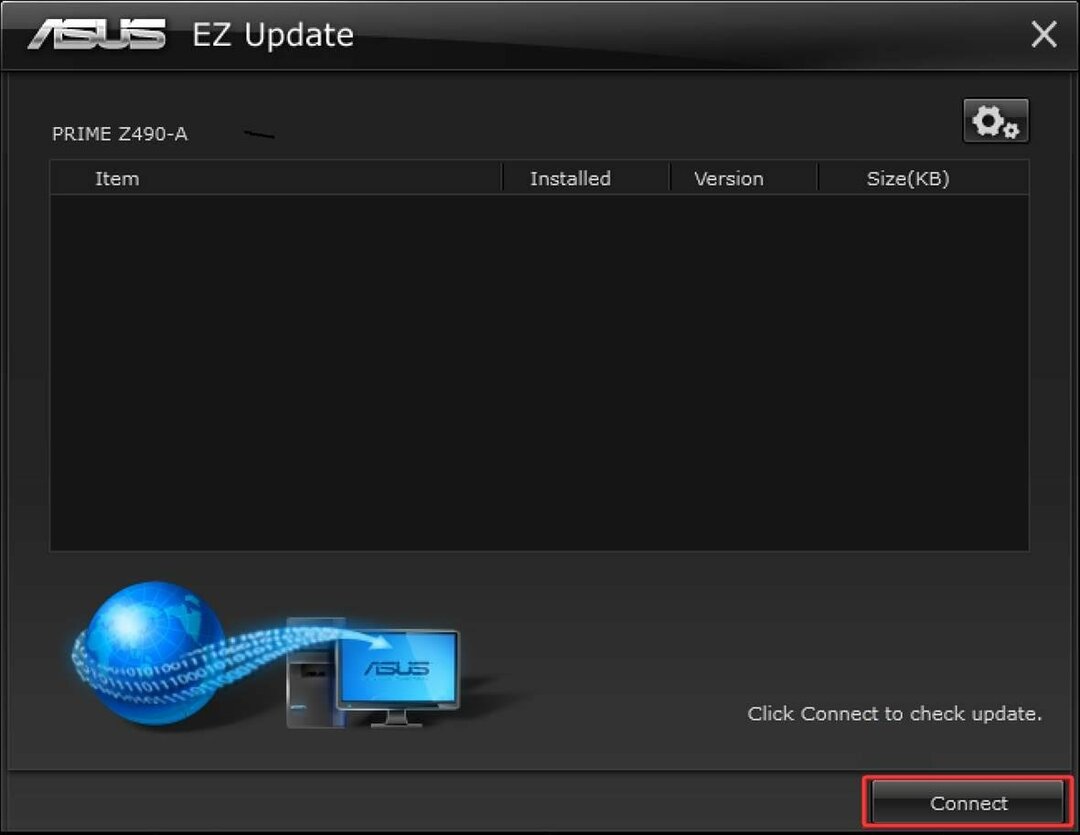
- Ако има налична актуализация, щракнете върху Актуализация бутон.
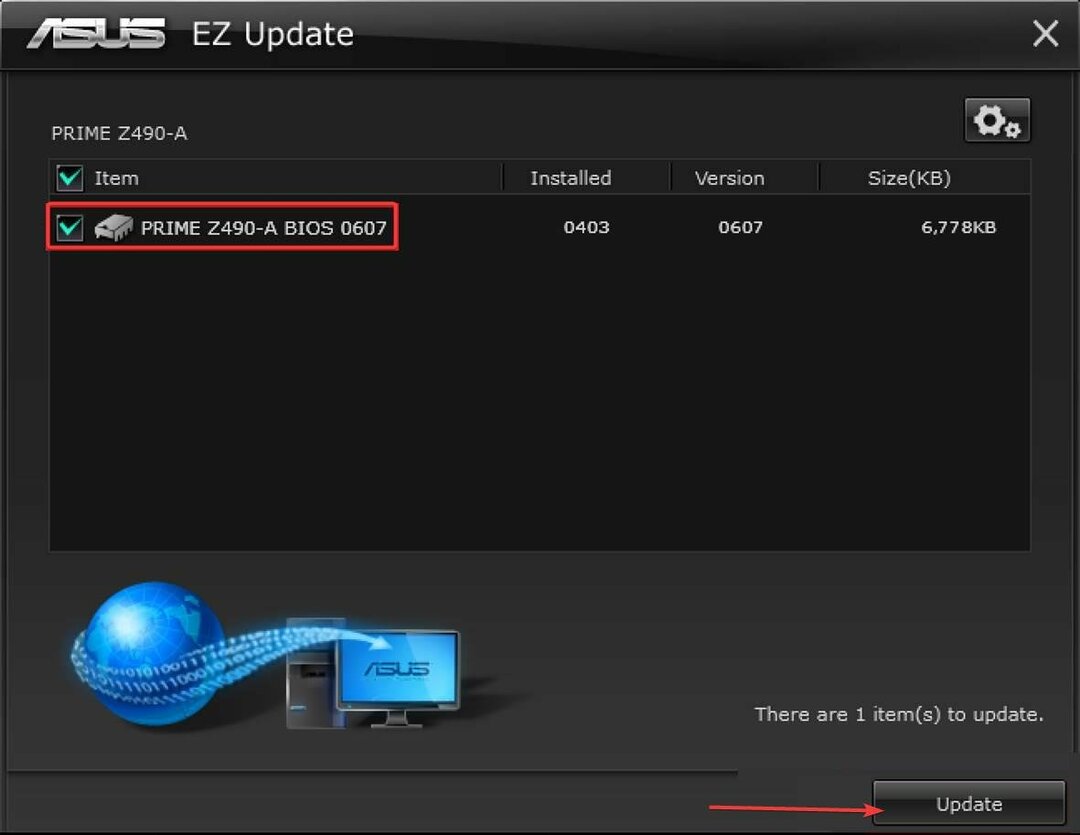
- Щракнете върху Добре бутон, когато бъдете подканени да рестартирате вашия компютър.
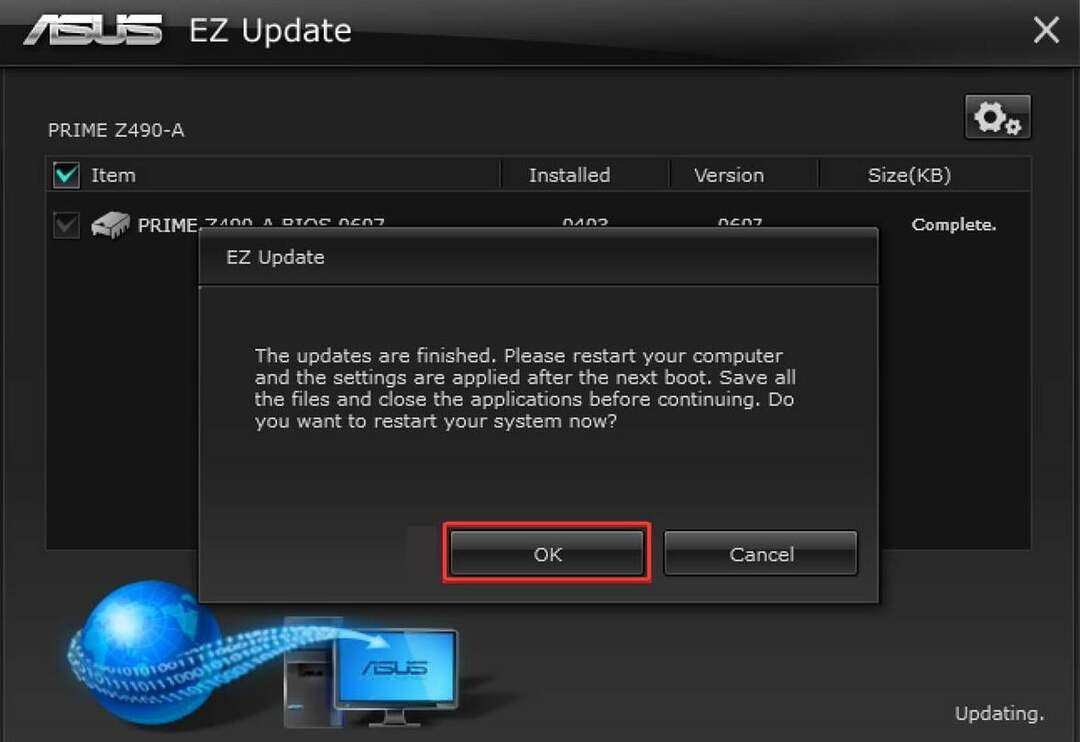
- Когато вашият компютър се рестартира, Актуализация на EZ ще се зареди автоматично, за да завърши процеса.
- Щракнете върху Провери сега! бутон.
- За да използвате файла за актуализация, извлечен на вашия компютър:
- Щракнете върху трите хоризонтални точки под Ръчно актуализирайте логото на Boot или BIOS.
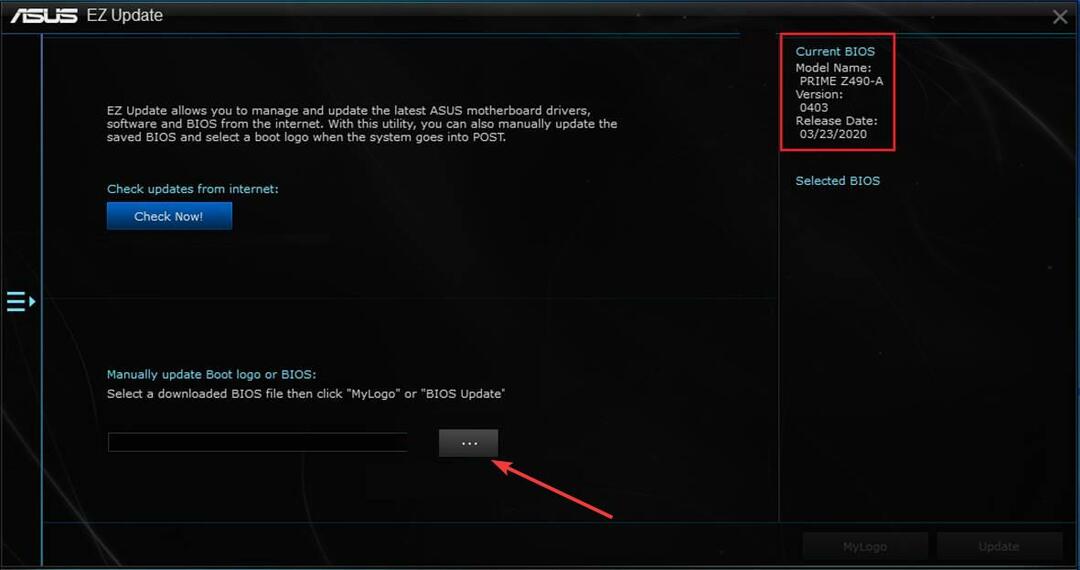
- Изберете файла за актуализация, в който сте извлекли Стъпка 3 по-горе.
- Сега щракнете върху Актуализация бутон в долния десен ъгъл.
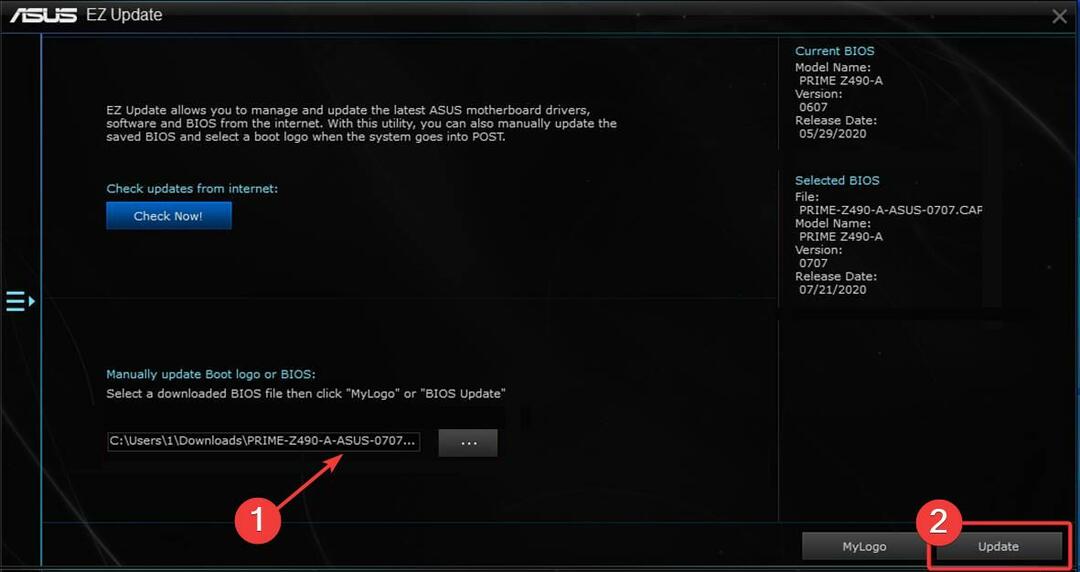
- Щракнете върху Светкавица и потвърдете BIOS файла.
- Накрая щракнете върху Добре и изчакайте процеса да завърши.
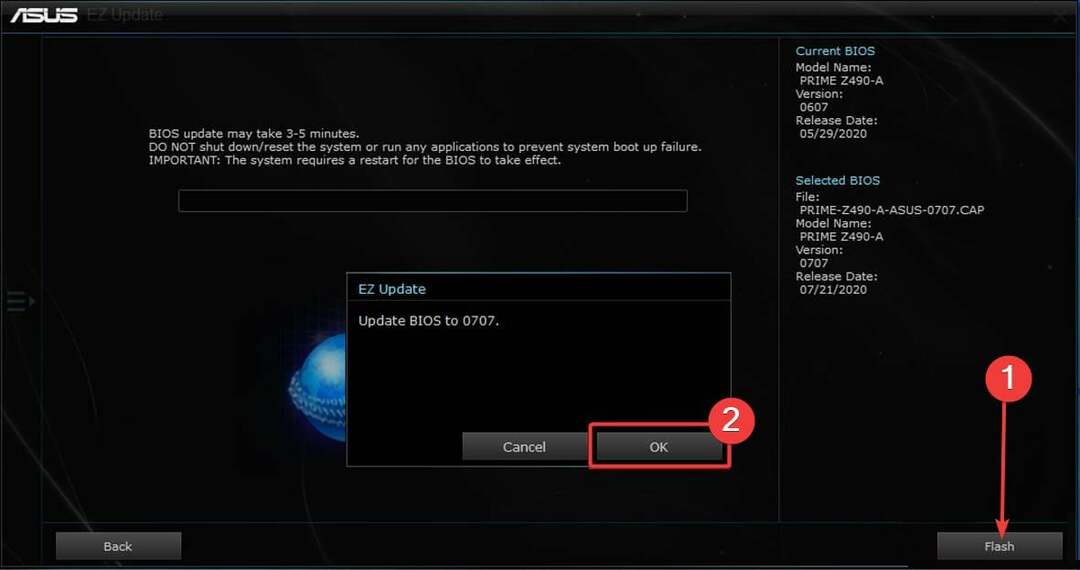
- Щракнете върху трите хоризонтални точки под Ръчно актуализирайте логото на Boot или BIOS.
Ако искате да актуализирате своя ASUS BIOS с актуализиращия файл, наличен локално на вашия компютър, AI Suite е вашата опция.
- Какво е Unwise.exe и как да го премахнете
- Apphelpercap.exe: Какво е това и как да го премахнете
- Как да направите превъртаща екранна снимка на Windows 11
3. Използване на Flashback USB
Имайте предвид, че този метод се прилага само за дънни платки, които поддържат използването на Flashback USB за актуализации на BIOS. Тези видове компютри обикновено имат USB порт с ретроспекция написано до него.
- Изтеглете файла за актуализация на BIOS и извлечете съдържанието му.
- Щракнете двукратно върху BIOSRenamer.exe файл, за да го стартирате.
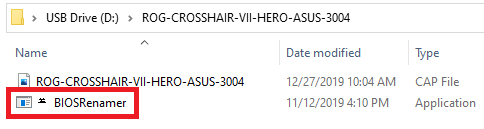
- Файлът за актуализиране на BIOS ще бъде преименуван автоматично (.cap ще бъде добавен към името). Натиснете произволен клавиш на командната страница, за да прекратите процеса на преименуване.
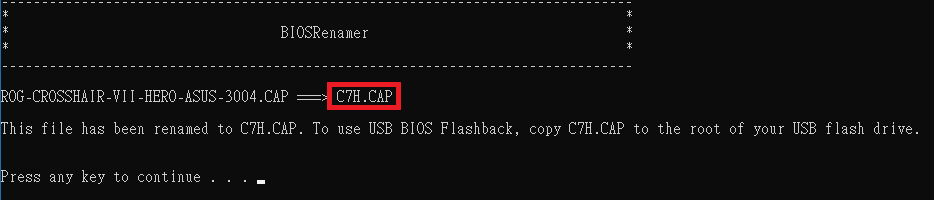
- Сега копирайте преименувания файл за актуализация в основния файл на празно USB флаш устройство, което е форматирано в FAT32 файлов формат.
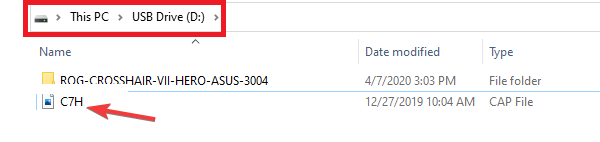
- След това поставете USB устройството в Flashback USB порт. Имайте предвид, че този порт обикновено е маркиран с ретроспекция близо до него на I/O панела. В някои случаи това ще бъде просто USB порт с цветен контур.
- Сега намерете бутон за ретроспекция в I/O панела. Натиснете и задръжте този бутон за около три секунди, докато забележите, че LED светлина мига.
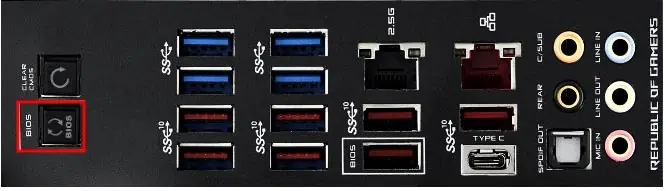
- И накрая, не натискайте нищо на вашия компютър, нито го оставяйте да се изключи, докато LED светлината спре да мига.
Този метод за актуализиране на ASUS BIOS е особено полезен, ако вашият компютър не открива процесора по някаква причина. Но както споменахме по-рано, не всички дънни платки поддържат тази опция.
Стигнахме до края на това подробно ръководство за актуализиране на вашия ASUS BIOS. Вече трябва да можете да извършите актуализацията без усилие, при условие че следвате внимателно горните стъпки.
Трябва да се повтори, че трябва да бъдете внимателни, когато актуализирате своя BIOS, тъй като всяка грешка може да повреди вашия компютър.
Ако искате да знаете как да актуализирате BIOS, ако вашият компютър не се зареждапроверете нашето специално ръководство, за да го направите бързо.
Чувствайте се свободни да ни уведомите, ако срещнете някакви проблеми, докато прилагате стъпките по-горе.
Все още имате проблеми? Коригирайте ги с този инструмент:
СПОНСОРИРАНА
Ако съветите по-горе не са разрешили проблема ви, вашият компютър може да има по-сериозни проблеми с Windows. Препоръчваме изтегляне на този инструмент за поправка на компютър (оценен като страхотен на TrustPilot.com), за да се справите лесно с тях. След инсталирането просто щракнете върху Започни сканиране и след това натиснете Поправи всичко.
